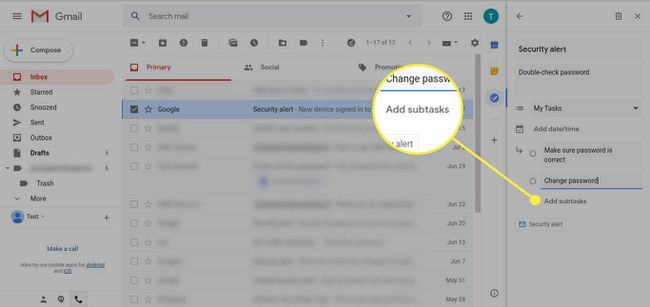Mitä tietää
- Avaa sähköposti tai valitse se viestikansiosta. Valita Lisää valikko > Lisää tehtäviin† Valitse tehtävä, poista olemassa oleva teksti, kirjoita nimi.
- Muokkaa tehtävää: Valitse oikeanpuoleisesta ruudusta Tehtävät † Muokkaa tietoja† Lisää, poista tai muuta tehtävän tietoja.
- Valitse Lisää alitehtäviä lisätäksesi tehtävään alitehtävän.
Jos käytät Gmailia ensisijaisena sähköpostitilisi ja kalenterisi, voit säästää aikaa muuttamalla sähköpostin tehtäväksi. Tehtävien avulla voit luoda luetteloita, lisätä muistiinpanoja, asettaa määräaikoja ja yleensä pysyä järjestyksessä.
Luo tehtävä sähköpostista Gmailissa
Seuraa näitä ohjeita muuttaaksesi sähköpostin tehtäväksi, jotta voit seurata tehtäväluetteloita ja muita kohteita.
-
Avaa haluamasi sähköposti tai valitse se viestiluettelosta.
-
Valitse viestiikkunan yläreunassa olevasta valikosta Lisää (kolme pystysuoraa pistettä).
-
Valitse Lisää tehtäviin† Tai käytä pikanäppäintä Siirtää†t† The Tehtävä ikkuna avautuu ja tehtävä on korostettu keltaisella luettelon yläosassa.
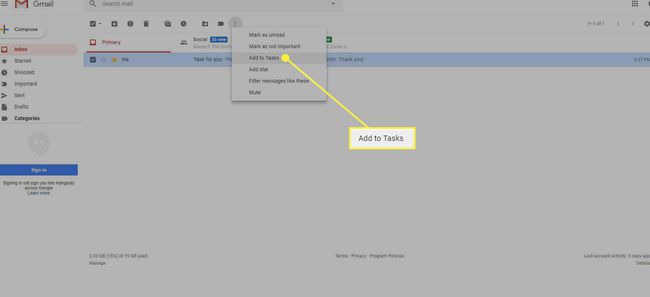
-
Valitse tehtävä, poista olemassa oleva teksti ja anna kuvaava nimi.
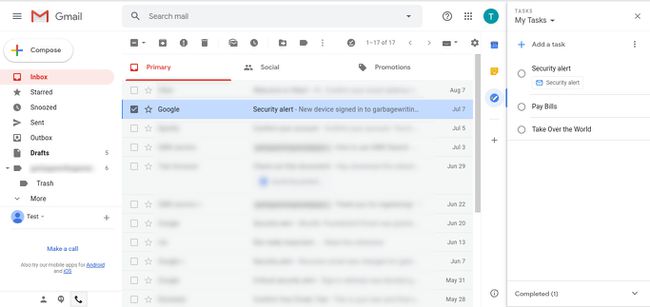
Jos haluat pitää tehtäväsi järjestyksessä, siirrä tehtävä tai tee siitä toisen tehtävän alitehtävä. Alatehtävien avulla voit liittää yhden tehtävän useisiin viesteihin. Jos haluat avata johonkin kohteeseen liittyvän viestin Gmail Tasksissa, valitse Aiheeseen liittyvä sähköposti tehtäväluettelon tehtävän otsikossa. Sähköpostin lisääminen tehtävään ei poista sitä postilaatikostasi, etkä voi arkistoida, poistaa tai siirtää sitä. Sähköposti liittyy tehtävään, kunnes poistat viestin, mutta voit vapaasti käsitellä sitä Tasksin ulkopuolella normaalisti.
Muokkaa tehtävää
Voit muokata tehtävän tietoja Gmail-tehtävissä seuraavasti:
-
Valitse Tehtävät Gmail-ikkunan oikeanpuoleisessa ruudussa nähdäksesi tehtäväsi.
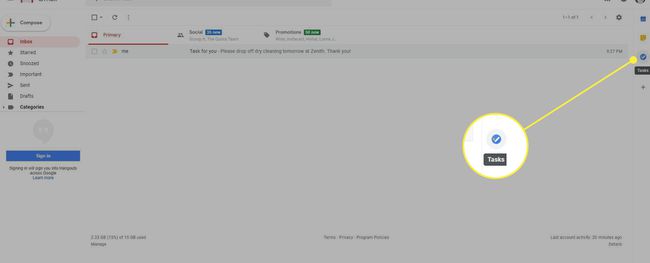
-
Valitse Muokkaa tietoja sen tehtävän vieressä, jota haluat muokata.
-
Lisää, poista tai muuta tehtävän tietoja.
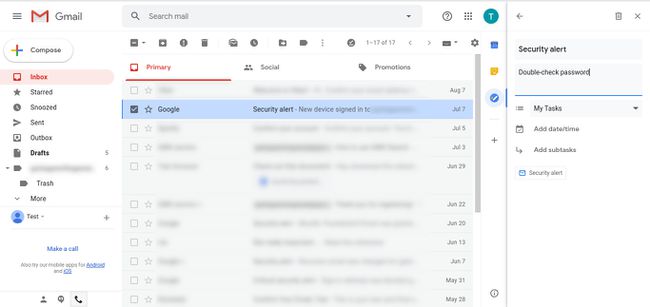
-
Valitse Lisää alitehtäviä lisätäksesi tehtävään alitehtävän.